«Главного окна». Все основные компоненты Delphi находятся на первых
четырёх вкладках:- Standard, - Additional,
- Win32, - System.
Повторение
FindSlide.org - это сайт презентаций, докладов, шаблонов в формате PowerPoint.
Email: Нажмите что бы посмотреть



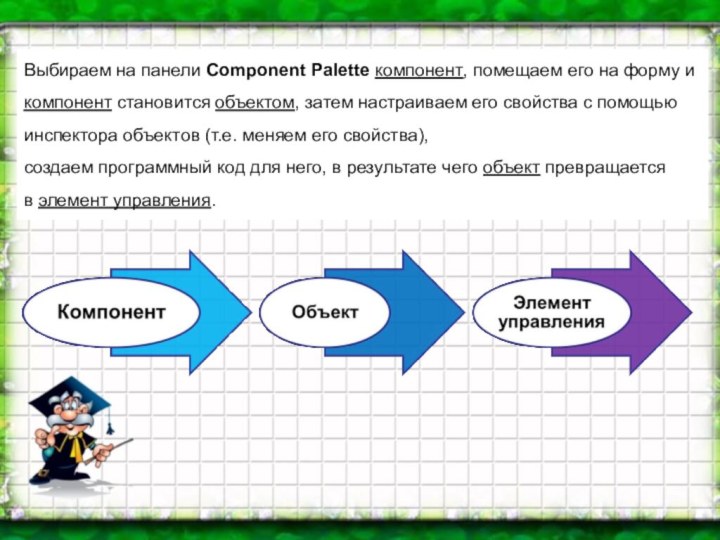
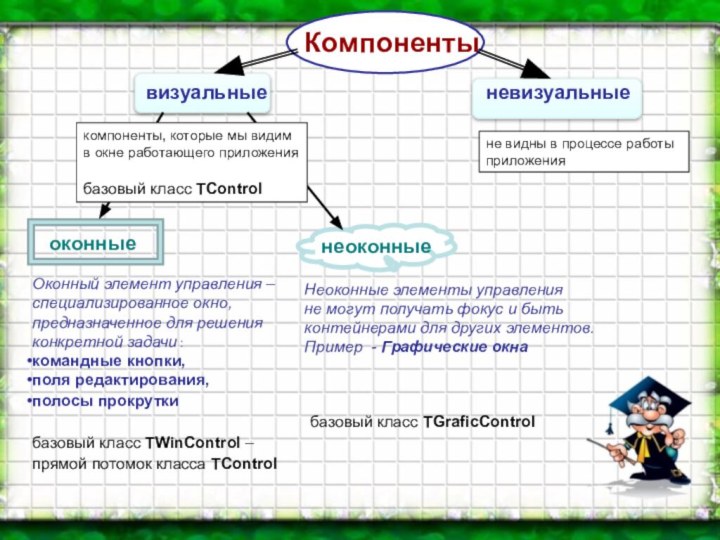





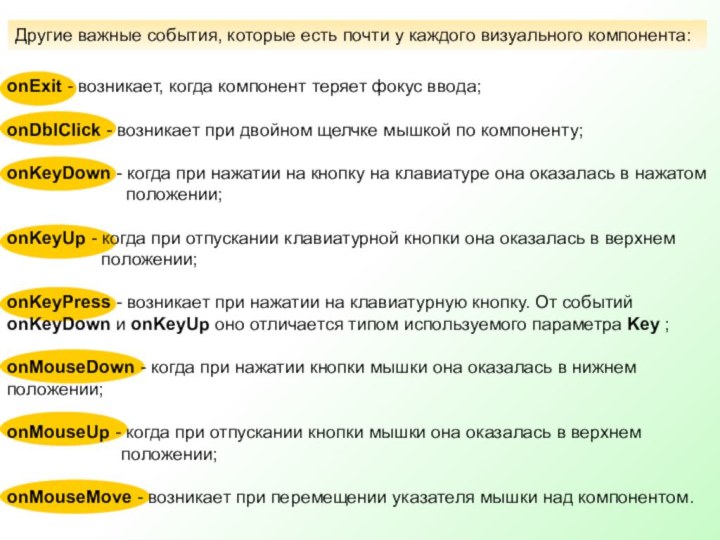
Повторение
базовый класс TGraficControl
Неоконные элементы управления
не могут получать фокус и быть
контейнерами для других элементов.
Пример - Графические окна
компоненты, которые мы видим
в окне работающего приложения
базовый класс TСontrol